ਐਪਲ ਟੀਵੀ 'ਤੇ ਐਕਸਫਿਨਿਟੀ ਕਾਮਕਾਸਟ ਸਟ੍ਰੀਮ ਨੂੰ ਕਿਵੇਂ ਵੇਖਣਾ ਹੈ

ਵਿਸ਼ਾ - ਸੂਚੀ
Xfinity Comcast Stream ਇੱਕ ਐਪ ਹੈ ਜੋ ਤੁਹਾਨੂੰ ਕਿਸੇ ਵੀ ਅਨੁਕੂਲ ਡਿਵਾਈਸ ਨੂੰ ਟੀਵੀ ਦੇ ਤੌਰ 'ਤੇ ਵਰਤਣ ਅਤੇ ਜੋ ਵੀ ਤੁਸੀਂ ਦੇਖਣਾ ਚਾਹੁੰਦੇ ਹੋ ਉਸਨੂੰ ਸਟ੍ਰੀਮ ਕਰਨ ਦੀ ਇਜਾਜ਼ਤ ਦਿੰਦੀ ਹੈ।
ਇਸ ਵਿੱਚ ਕੋਈ ਵੀ ਪ੍ਰਸਿੱਧ ਸੀਰੀਜ਼, ਫ਼ਿਲਮਾਂ, ਲਾਈਵ ਖੇਡਾਂ ਅਤੇ ਖਬਰਾਂ ਸ਼ਾਮਲ ਹਨ।
ਹਾਲਾਂਕਿ, ਮੇਰਾ ਪ੍ਰਾਇਮਰੀ ਮਨੋਰੰਜਨ ਸਿਸਟਮ Apple TV ਹੈ, ਇਸ ਲਈ ਮੈਨੂੰ ਇਹ ਜਾਣਨ ਦੀ ਲੋੜ ਸੀ ਕਿ ਕੀ ਮੈਂ Apple TV 'ਤੇ Xfinity Comcast ਸਟ੍ਰੀਮ ਦੇਖ ਸਕਦਾ ਹਾਂ।
ਮੈਂ Apple TV ਦੇ ਆਲੇ-ਦੁਆਲੇ ਆਪਣਾ ਪੂਰਾ ਮਨੋਰੰਜਨ ਕੇਂਦਰ ਬਣਾਇਆ ਹੈ। , ਜਿਸ ਨੂੰ ਮੈਂ ਆਪਣੇ ਪਸੰਦੀਦਾ ਸਮਾਰਟ ਹੋਮ ਪਲੇਟਫਾਰਮ, HomeKit ਵਿੱਚ ਸ਼ਾਮਲ ਕੀਤਾ ਹੈ।
ਹੁਣ, ਮੈਂ ਆਪਣੇ Apple TV 'ਤੇ ਸਟ੍ਰੀਮਿੰਗ ਸੇਵਾਵਾਂ 'ਤੇ ਸ਼ੋਅ ਦੇਖਣ ਤੋਂ ਲੈ ਕੇ ਮੇਰੇ ਵੀਡੀਓ ਡੋਰਬੈਲ ਰਾਹੀਂ ਲੋਕਾਂ ਨਾਲ ਗੱਲ ਕਰਨ ਤੱਕ ਲਗਭਗ ਕੁਝ ਵੀ ਕਰ ਸਕਦਾ ਹਾਂ।
ਇਸ ਲਈ ਜੋ ਵੀ ਮੈਂ ਵਰਤਣ ਦਾ ਫੈਸਲਾ ਕਰਦਾ ਹਾਂ ਉਹ Apple TV ਦੇ ਅਨੁਕੂਲ ਹੋਣਾ ਚਾਹੀਦਾ ਹੈ। ਜੇਕਰ ਨਹੀਂ, ਤਾਂ ਮੈਂ ਖੋਜ ਕਰਦਾ ਹਾਂ ਅਤੇ ਹੱਲ ਲੱਭਣ ਦੀ ਕੋਸ਼ਿਸ਼ ਕਰਦਾ ਹਾਂ।
ਵਰਤਮਾਨ ਵਿੱਚ, Xfinity Stream ਐਪ Apple TV ਲਈ ਉਪਲਬਧ ਨਹੀਂ ਹੈ। ਹਾਲਾਂਕਿ, ਤੁਸੀਂ ਇੱਕ ਵੈੱਬ ਬ੍ਰਾਊਜ਼ਰ 'ਤੇ ਆਪਣੇ Xfinity ਖਾਤੇ ਵਿੱਚ ਲੌਗ ਇਨ ਕਰ ਸਕਦੇ ਹੋ ਅਤੇ Xfinity ਨੂੰ ਸਟ੍ਰੀਮ ਕਰਨ ਲਈ ਕਸਟਮ URL ਵਿੱਚ ਕੋਡ ਦਾਖਲ ਕਰਕੇ ਆਪਣੇ ਪਲਾਨ 'ਤੇ ਚੈਨਲਾਂ ਤੱਕ ਪਹੁੰਚ ਕਰਨ ਲਈ ਆਪਣੇ Apple TV ਨੂੰ ਅਧਿਕਾਰਤ ਕਰ ਸਕਦੇ ਹੋ।
ਕੀ ਐਪਲ ਟੀਵੀ ਮੂਲ ਰੂਪ ਵਿੱਚ Xfinity Comcast ਦਾ ਸਮਰਥਨ ਕਰਦਾ ਹੈ?

ਇਸ ਸਮੇਂ, ਐਪਲ ਟੀਵੀ ਲਈ ਖਾਸ ਤੌਰ 'ਤੇ ਡਿਜ਼ਾਈਨ ਕੀਤਾ ਕੋਈ ਵੀ Xfinity Comcast ਸਟ੍ਰੀਮ ਐਪ ਨਹੀਂ ਹੈ।
The ਐਪ iOS 'ਤੇ ਉਪਲਬਧ ਹੈ, ਹਾਲਾਂਕਿ, iPhone ਅਤੇ iPad ਲਈ। ਹਾਲਾਂਕਿ, ਤੁਸੀਂ ਹੁਣ ਆਪਣੀ ਸਕ੍ਰੀਨ ਨੂੰ ਆਪਣੇ Apple TV 'ਤੇ ਮਿਰਰ ਕਰਨ ਲਈ AirPlay ਦੀ ਵਰਤੋਂ ਨਹੀਂ ਕਰ ਸਕਦੇ ਹੋ।
ਐਪਲ ਟੀਵੀ 'ਤੇ Xfinity Comcast ਸਟ੍ਰੀਮ ਦੇਖਣ ਲਈ ਕਾਮਕਾਸਟ ਵਰਕਅਰਾਉਂਡ
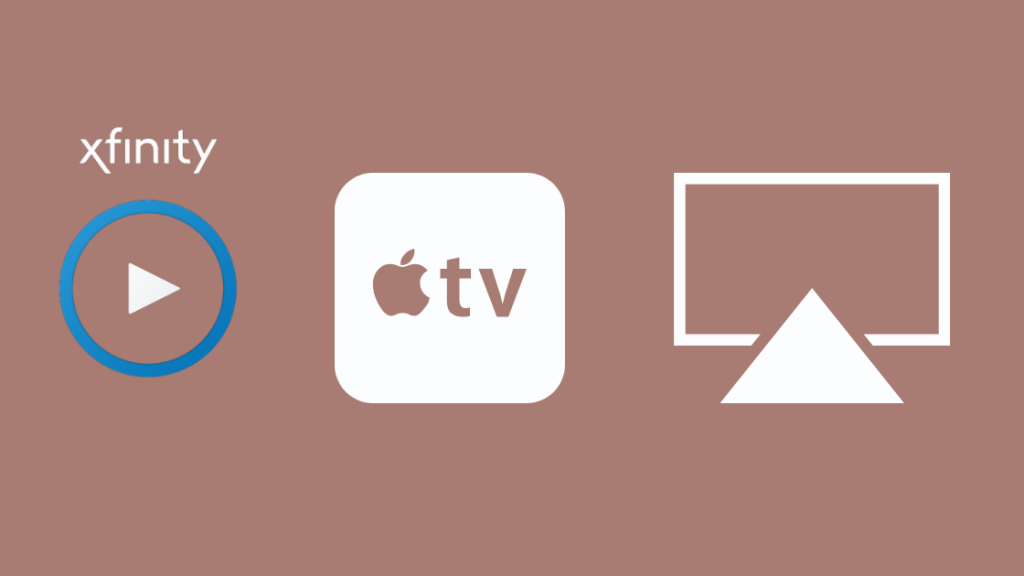
ਜਦੋਂ ਕਿ Xfinityਸਟ੍ਰੀਮ ਐਪ iOS ਅਤੇ iPadOS ਲਈ ਉਪਲਬਧ ਹੈ, ਇਹ tvOS ਲਈ ਉਪਲਬਧ ਨਹੀਂ ਹੈ।
Xfinity ਤੁਹਾਨੂੰ Xfinity ਸਟ੍ਰੀਮ ਐਪ ਤੋਂ Apple TV ਤੱਕ ਤੁਹਾਡੀ ਸਕ੍ਰੀਨ ਨੂੰ ਮਿਰਰ ਕਰਨ ਤੋਂ ਵੀ ਰੋਕਦੀ ਹੈ।
ਜਦਕਿ ਦੋਵੇਂ ਕੰਪਨੀਆਂ ਇੱਕ-ਦੂਜੇ ਨੂੰ ਦੋਸ਼ੀ ਠਹਿਰਾਉਂਦੇ ਹਨ ਅਤੇ ਨਾ ਹੀ ਅਜੇ ਤੱਕ ਇਸ ਤੋਂ ਪਿੱਛੇ ਹਟਣ ਲਈ ਤਿਆਰ ਹਨ, ਇਸ ਨਾਲ ਸਾਡੇ ਕੋਲ Xfinity ਦੇ ਗਾਹਕਾਂ ਅਤੇ Apple TVs ਦੇ ਮਾਲਕਾਂ ਦੇ ਰੂਪ ਵਿੱਚ ਕੁਝ ਵਿਕਲਪ ਹਨ।
ਪਰ ਸਾਡੇ ਲਈ ਅਜੇ ਵੀ ਕੁਝ ਚਾਲ ਬਾਕੀ ਹਨ।
ਜਦੋਂ ਕਿ ਸਥਾਪਿਤ ਪ੍ਰਮਾਣਿਕਤਾ ਸਿਸਟਮ ਜਨਤਕ ਤੌਰ 'ਤੇ ਦਿਖਾਈ ਨਹੀਂ ਦਿੰਦਾ ਹੈ, ਤਾਂ ਵੀ ਤੁਸੀਂ ਇਹਨਾਂ ਪੋਰਟਲਾਂ 'ਤੇ ਜਾ ਸਕਦੇ ਹੋ ਅਤੇ ਆਪਣੇ ਐਪਲ ਟੀਵੀ 'ਤੇ ਰਹਿੰਦੇ ਹੋਏ ਆਪਣੀ Xfinity ਸਬਸਕ੍ਰਿਪਸ਼ਨ 'ਤੇ ਚੈਨਲਾਂ ਨੂੰ ਸਰਗਰਮ ਕਰ ਸਕਦੇ ਹੋ, ਜੇਕਰ ਤੁਸੀਂ URL ਜਾਣਦੇ ਹੋ।
ਇਨ੍ਹਾਂ ਕਦਮਾਂ ਦੀ ਪਾਲਣਾ ਕਰੋ:
- ਇੱਕ ਵੈੱਬ ਬ੍ਰਾਊਜ਼ਰ ਲਾਂਚ ਕਰੋ ਅਤੇ ਅਧਿਕਾਰਤ Xfinity ਵੈੱਬਸਾਈਟ 'ਤੇ ਜਾਓ, ਅਤੇ ਆਪਣੇ ਖਾਤੇ ਵਿੱਚ ਲੌਗ ਇਨ ਕਰੋ।
- ਆਪਣੇ ਐਪਲ ਟੀਵੀ 'ਤੇ ਚੈਨਲ 'ਤੇ ਜਾਓ ਜੋ ਤੁਹਾਡੇ ਕੋਲ ਤੁਹਾਡੇ Xfinity ਸਬਸਕ੍ਰਿਪਸ਼ਨ ਪਲਾਨ 'ਤੇ ਹੈ।
- ਜਦੋਂ ਤੁਸੀਂ ਸਾਈਨ ਕਰਨ ਦੀ ਕੋਸ਼ਿਸ਼ ਕਰ ਰਹੇ ਹੋ, ਤਾਂ ਇੱਕ ਐਕਟੀਵੇਸ਼ਨ ਕੋਡ ਦਿਖਾਈ ਦਿੰਦਾ ਹੈ। ਇਸ ਕੋਡ ਨੂੰ ਨੋਟ ਕਰੋ।
- ਜੇਕਰ ਤੁਸੀਂ ਚੈਨਲ ਨੂੰ ਦੁਬਾਰਾ ਖੋਲ੍ਹਣ ਦੀ ਕੋਸ਼ਿਸ਼ ਕਰਦੇ ਹੋ, ਤਾਂ ਤੁਹਾਨੂੰ ਸਿਖਰ 'ਤੇ ਇੱਕ URL ਮਿਲੇਗਾ। URL ਨੂੰ ਸੰਪਾਦਿਤ ਕਰੋ ਅਤੇ “ਪ੍ਰਮਾਣਿਤ?reg_code=” ਖੇਤਰ ਵਿੱਚ ਆਪਣਾ ਐਕਟੀਵੇਸ਼ਨ ਕੋਡ ਦਰਜ ਕਰੋ। ਯਕੀਨੀ ਬਣਾਓ ਕਿ ਕੋਡ ਦੇ ਸਾਰੇ ਅੱਖਰ ਵੱਡੇ ਅੱਖਰ ਵਿੱਚ ਹਨ।
- ਅਧਿਕਾਰਤ ਹੋਣ ਵਿੱਚ 30 ਸਕਿੰਟ ਤੱਕ ਦਾ ਸਮਾਂ ਲੱਗ ਸਕਦਾ ਹੈ, ਪਰ ਇਹ ਹੋ ਗਿਆ ਹੈ ਕਿ ਤੁਸੀਂ ਆਮ ਵਾਂਗ ਟੀਵੀ ਦੇਖਣ ਦੇ ਯੋਗ ਹੋਵੋ।
ਕਿਸੇ ਹੋਰ ਚੈਨਲ ਨੂੰ ਦੇਖਣ ਲਈ ਤੁਹਾਨੂੰ ਉਸੇ ਪ੍ਰਕਿਰਿਆ ਦੀ ਪਾਲਣਾ ਕਰਕੇ ਵੀ ਇਸਨੂੰ ਅਧਿਕਾਰਤ ਕਰਨਾ ਹੋਵੇਗਾ।
ਜਦੋਂ ਇਹ ਇਸ ਵੇਲੇ ਕੰਮ ਕਰਦਾ ਹੈ, ਤੁਸੀਂ ਸ਼ਾਇਦ ਵੇਖੋਗੇ ਕਿ ਇਹ ਭਵਿੱਖ ਵਿੱਚ ਨਹੀਂ ਹੋਵੇਗਾ। ਮੈਨੂੰ ਕਰਨ ਦਿਓਜਾਣੋ ਕਿ ਕੀ ਇਹ ਤੁਹਾਡੇ ਲਈ ਕੰਮ ਨਹੀਂ ਕਰਦਾ ਹੈ ਅਤੇ ਮੈਂ ਕੁਝ ਹੋਰ ਸਮਝ ਲਵਾਂਗਾ।
ਹੋਰ ਐਪਲ ਡਿਵਾਈਸਾਂ 'ਤੇ Xfinity Comcast ਸਟ੍ਰੀਮ ਦੇਖਣਾ
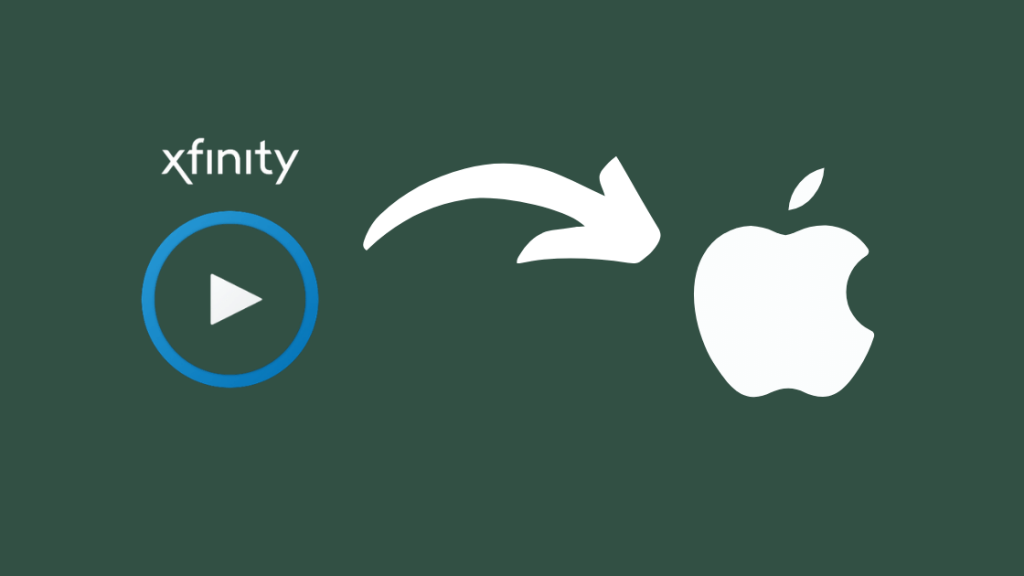
ਆਪਣੇ iPhone 'ਤੇ Xfinity Comcast Stream ਨੂੰ ਸੈੱਟ ਕਰਨਾ ਜਾਂ iPad ਸਿੱਧਾ ਹੈ, ਪਰ ਕੁਝ ਪੂਰਵ-ਲੋੜਾਂ ਹਨ।
ਐਪ ਨੂੰ ਸਥਾਪਿਤ ਕਰਨ ਦੀ ਕੋਸ਼ਿਸ਼ ਕਰਨ ਤੋਂ ਪਹਿਲਾਂ ਤੁਹਾਨੂੰ ਇਹ ਯਕੀਨੀ ਬਣਾਉਣਾ ਹੋਵੇਗਾ ਕਿ ਤੁਹਾਡੀ ਡਿਵਾਈਸ iOS ਦੇ ਨਵੀਨਤਮ ਸੰਸਕਰਣ 'ਤੇ ਹੈ।
ਇਹ ਵੀ ਵੇਖੋ: ਕੀ ਤੁਸੀਂ ਕੰਪਿਊਟਰ 'ਤੇ ਯੂ-ਵਰਸ ਦੇਖ ਸਕਦੇ ਹੋ?ਕਦਮ 1: ਸੈਟਿੰਗਾਂ 'ਤੇ ਜਾਓ
ਇਸ ਤੋਂ ਪਹਿਲਾਂ ਕਿ ਤੁਸੀਂ ਐਪਲ ਐਪ ਸਟੋਰ ਖੋਲ੍ਹੋ, ਸਭ ਤੋਂ ਪਹਿਲਾਂ ਤੁਹਾਨੂੰ ਇਹ ਯਕੀਨੀ ਬਣਾਉਣ ਦੀ ਲੋੜ ਹੈ ਕਿ ਤੁਹਾਡੀ ਐਪਲ ਡਿਵਾਈਸ ਨੂੰ iOS 11.0 ਜਾਂ ਇਸ ਤੋਂ ਬਾਅਦ ਵਾਲੇ ਵਰਜਨ 'ਤੇ ਅੱਪਗ੍ਰੇਡ ਕੀਤਾ ਗਿਆ ਹੈ।
ਇਸਦੇ ਲਈ, ਬੱਸ ਜਾਓ ਸੈਟਿੰਗਾਂ ਅਤੇ ਆਪਣੀ ਸਿਸਟਮ ਅਪਗ੍ਰੇਡ ਸਥਿਤੀ ਦੀ ਜਾਂਚ ਕਰੋ। ਜੇਕਰ ਤੁਹਾਡੀ ਡਿਵਾਈਸ 11.0 ਜਾਂ ਬਾਅਦ ਵਿੱਚ ਅੱਪਗ੍ਰੇਡ ਨਹੀਂ ਕੀਤੀ ਗਈ ਹੈ, ਤਾਂ ਪਹਿਲਾਂ ਆਪਣੀ ਡਿਵਾਈਸ ਨੂੰ ਅੱਪਗ੍ਰੇਡ ਕਰੋ।
ਕਦਮ 2: ਐਪਲ ਐਪ ਸਟੋਰ ਖੋਲ੍ਹੋ
ਤੁਹਾਡੇ ਵੱਲੋਂ ਇਹ ਯਕੀਨੀ ਬਣਾਉਣ ਤੋਂ ਬਾਅਦ ਕਿ ਤੁਹਾਡਾ iOS Xfinity ਸਟ੍ਰੀਮ ਐਪ ਦਾ ਸਮਰਥਨ ਕਰਨ ਲਈ ਨਵੀਨਤਮ ਸੰਸਕਰਣ 'ਤੇ ਹੈ, ਤੁਹਾਨੂੰ Apple ਐਪ ਸਟੋਰ ਖੋਲ੍ਹਣਾ ਹੋਵੇਗਾ।
ਸਟੈਪ 3: ਐਕਸਫਿਨਿਟੀ ਕਾਮਕਾਸਟ ਸਟ੍ਰੀਮ ਦੀ ਖੋਜ ਕਰੋ
ਤੁਹਾਡੇ ਵੱਲੋਂ ਐਪਲ ਐਪ ਸਟੋਰ ਖੋਲ੍ਹਣ ਤੋਂ ਬਾਅਦ, ਖੋਜ ਆਈਕਨ 'ਤੇ ਕਲਿੱਕ ਕਰੋ ਅਤੇ ਖੋਜ ਪੱਟੀ 'ਤੇ 'ਐਕਸਫਿਨਿਟੀ ਸਟ੍ਰੀਮ' ਦਰਜ ਕਰੋ।
ਵਿਕਲਪਾਂ ਵਿੱਚੋਂ ਸਕ੍ਰੋਲ ਕਰੋ ਅਤੇ Xfinity ਸਟ੍ਰੀਮ ਐਪ ਲੱਭੋ।
ਕਦਮ 4: ਸਥਾਪਿਤ ਕਰੋ ਅਤੇ ਡਾਊਨਲੋਡ ਕਰੋ
ਇੱਕ ਵਾਰ ਜਦੋਂ ਤੁਹਾਨੂੰ Xfinity ਸਟ੍ਰੀਮ ਐਪ ਮਿਲ ਜਾਵੇ, ਤਾਂ ਇਸ 'ਤੇ ਕਲਿੱਕ ਕਰੋ। ਫਿਰ ਇੰਸਟੌਲ ਐਪ 'ਤੇ ਕਲਿੱਕ ਕਰੋ।
ਇਹ ਐਪ ਨੂੰ ਡਾਊਨਲੋਡ ਕਰੇਗਾ ਅਤੇ ਇਸਨੂੰ ਤੁਹਾਡੇ ਐਪਲ ਡਿਵਾਈਸ 'ਤੇ ਸਥਾਪਿਤ ਕਰੇਗਾ।
ਸਟੈਪ 5: ਐਪ ਖੋਲ੍ਹੋ
ਐਪ ਦੇ ਸਫਲਤਾਪੂਰਵਕ ਇੰਸਟਾਲ ਅਤੇ ਡਾਊਨਲੋਡ ਹੋਣ ਤੋਂ ਬਾਅਦ, ਖੋਲ੍ਹੋXfinity ਸਟ੍ਰੀਮ ਐਪ।
ਯਕੀਨੀ ਬਣਾਓ ਕਿ ਤੁਹਾਡੀ ਡਿਵਾਈਸ ਤੁਹਾਡੇ ਸੈਲਿਊਲਰ ਕਨੈਕਸ਼ਨ ਜਾਂ Wi-Fi ਨਾਲ ਕਨੈਕਟ ਹੈ।
ਕਦਮ 6: ਸੱਜੇ ਸਵਾਈਪ ਕਰੋ
ਐਪ ਖੋਲ੍ਹਣ ਤੋਂ ਬਾਅਦ, ਤੁਹਾਨੂੰ ਖੱਬੇ ਤੋਂ ਸੱਜੇ ਸਵਾਈਪ ਕਰਨਾ ਪਵੇਗਾ।
ਇਹ ਮੁੱਖ ਨੈਵੀਗੇਸ਼ਨ ਖੋਲ੍ਹੇਗਾ।
ਫਿਰ ਤੁਹਾਨੂੰ ਲਾਈਵ ਟੀਵੀ ਵਿਕਲਪ ਦੇ ਹੇਠਾਂ ਜਾਂਚ ਕਰਨ ਦੀ ਜ਼ਰੂਰਤ ਹੈ ਅਤੇ ਸਾਰੇ ਚੈਨਲਾਂ 'ਤੇ ਕਲਿੱਕ ਕਰੋ।
ਸਟੈਪ 7: ਨੈੱਟਵਰਕ ਲੋਗੋ 'ਤੇ ਕਲਿੱਕ ਕਰੋ
ਤੁਹਾਡੇ ਵੱਲੋਂ ਸਾਰੇ ਚੈਨਲਾਂ 'ਤੇ ਕਲਿੱਕ ਕਰਨ ਤੋਂ ਬਾਅਦ, ਖੱਬੇ ਪਾਸੇ ਮੌਜੂਦ ਨੈੱਟਵਰਕ ਲੋਗੋ 'ਤੇ ਕਲਿੱਕ ਕਰੋ, ਅਤੇ ਵੋਇਲਾ!
ਜਿਸ ਚੈਨਲ ਨੂੰ ਤੁਸੀਂ ਦੇਖਣਾ ਚਾਹੁੰਦੇ ਸੀ ਉਹ ਹੁਣ ਸਟ੍ਰੀਮ ਹੋ ਰਿਹਾ ਹੈ। ਵਿਕਲਪਕ ਤੌਰ 'ਤੇ, ਤੁਸੀਂ ਪ੍ਰੋਗਰਾਮ ਨੂੰ ਪ੍ਰਸਾਰਿਤ ਕਰਨ ਵਾਲੇ ਹੁਣ ਵਿਕਲਪ 'ਤੇ ਟੈਪ ਕਰ ਸਕਦੇ ਹੋ।
ਫਿਰ ਵਾਚ 'ਤੇ ਕਲਿੱਕ ਕਰੋ।
ਇਸ ਤਰ੍ਹਾਂ ਤੁਸੀਂ ਆਪਣੀ ਪਸੰਦ ਦਾ ਪ੍ਰੋਗਰਾਮ ਦੇਖ ਸਕਦੇ ਹੋ।
ਜੇ ਤੁਸੀਂ ਚਾਹੋ ਕਿਸੇ ਵੀ ਪ੍ਰੋਗਰਾਮ ਬਾਰੇ ਵੇਰਵੇ ਦੇਖਣ ਲਈ, ਜਾਣਕਾਰੀ 'ਤੇ ਕਲਿੱਕ ਕਰੋ।
ਵਿਕਲਪਕ ਮੀਡੀਆ ਸਟ੍ਰੀਮਰ ਅਤੇ ਸਮਾਰਟ ਟੀਵੀ ਜੋ Xfinity Comcast ਸਟ੍ਰੀਮ ਦਾ ਸਮਰਥਨ ਕਰਦੇ ਹਨ
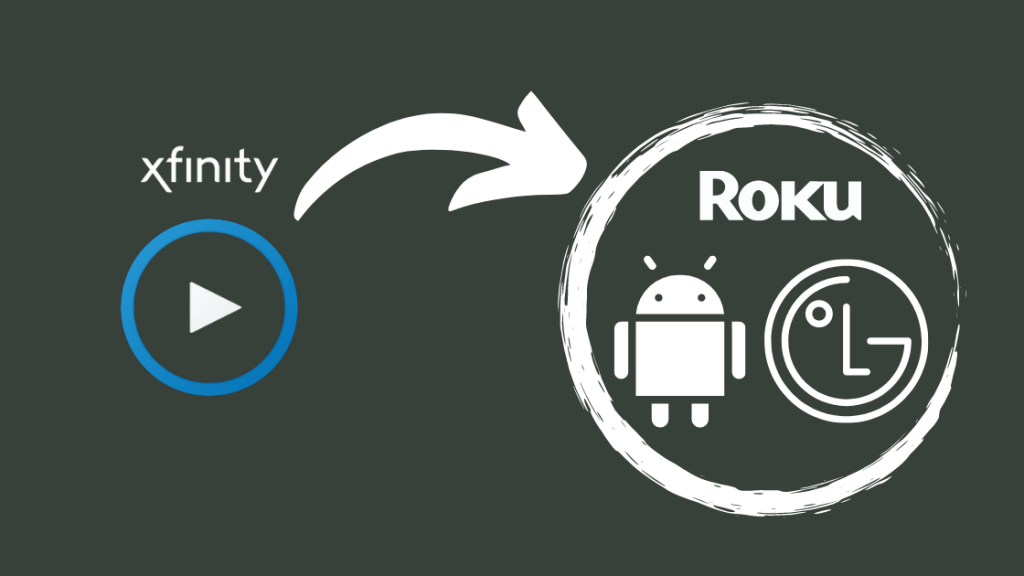
ਤੁਸੀਂ ਹੈਰਾਨ ਹੋ ਸਕਦੇ ਹੋ ਕਿ ਕੀ ਉੱਥੇ ਹੋਰ ਸਮਾਰਟ ਟੀਵੀ ਹਨ। ਜੋ ਕਿ ਮੂਲ ਰੂਪ ਵਿੱਚ Xfinity Comcast ਸਟ੍ਰੀਮ ਦਾ ਸਮਰਥਨ ਕਰਦੇ ਹਨ।
Smart TVs ਜਿਵੇਂ FireTV, ਚੁਣੋ Samsung Smart TV, ਅਤੇ Roku Xfinity Stream ਦਾ ਸਮਰਥਨ ਕਰਦੇ ਹਨ।
ਹਾਲਾਂਕਿ, Xfinity Comcast ਸਟ੍ਰੀਮ ਐਪ ਦੀ ਉਪਰੋਕਤ ਸਮਾਰਟ ਟੀਵੀ ਦੇ ਨਾਲ ਅਨੁਕੂਲਤਾ ਦੇ ਸੰਬੰਧ ਵਿੱਚ ਕੁਝ ਗੱਲਾਂ ਨੂੰ ਧਿਆਨ ਵਿੱਚ ਰੱਖਣਾ ਚਾਹੀਦਾ ਹੈ।
Roku ਡਿਵਾਈਸਾਂ, FireTV 'ਤੇ Xfinity ਸਟ੍ਰੀਮ ਐਪ ਦੀ ਵਰਤੋਂ ਕਰਨ ਲਈ, ਅਤੇ ਚੁਣੋ ਸੈਮਸੰਗ ਸਮਾਰਟ ਟੀਵੀ, ਤੁਹਾਨੂੰ Xfinity ਸਟ੍ਰੀਮ ਬੀਟਾ ਐਪ ਦੀ ਵਰਤੋਂ ਕਰਨੀ ਪਵੇਗੀ।
ਇਸ ਤੋਂ ਇਲਾਵਾ, ਸੋਨੀ ਸਮਾਰਟ ਟੀਵੀ ਅਤੇ LG ਸਮਾਰਟ ਟੀਵੀ ਨਾਲ ਇਸ ਐਪ ਦੀ ਅਨੁਕੂਲਤਾਅਜੇ ਤੱਕ ਘੋਸ਼ਣਾ ਨਹੀਂ ਕੀਤੀ ਗਈ ਹੈ।
ਇਸ ਐਪ ਦਾ ਬੀਟਾ ਸੰਸਕਰਣ ਸੀਮਤ ਵਿਸ਼ੇਸ਼ਤਾਵਾਂ ਦੀ ਪੇਸ਼ਕਸ਼ ਕਰਦਾ ਹੈ, ਅਤੇ ਕੁਝ ਵਿਸ਼ੇਸ਼ਤਾਵਾਂ ਜੋ ਤੁਸੀਂ ਵਰਤੀਆਂ ਹੋ ਸਕਦੀਆਂ ਹਨ ਪਹੁੰਚਯੋਗ ਨਹੀਂ ਹਨ, ਜਿਵੇਂ ਕਿ:
- ਪ੍ਰਤੀ ਦ੍ਰਿਸ਼ ਦਾ ਭੁਗਤਾਨ ਇਵੈਂਟ ਰੈਂਟਲ ਵਿਸ਼ੇਸ਼ਤਾ
- Xfinity ਰਿਮੋਟ
- ਟੀਵੀ ਸ਼ੋਅ ਰੈਂਟਲ ਅਤੇ ਐਕਸਫਿਨਿਟੀ ਆਨ ਡਿਮਾਂਡ ਵਿਸ਼ੇਸ਼ਤਾ ਦੁਆਰਾ ਫਿਲਮ ਰੈਂਟਲ ਵਿਕਲਪ ਦੁਆਰਾ ਕੰਟਰੋਲ ਵਿਸ਼ੇਸ਼ਤਾ ਕੇਵਲ Roku 'ਤੇ ਉਪਲਬਧ ਹੈ। ਫਾਇਰਟੀਵੀ 'ਤੇ ਨਹੀਂ ਅਤੇ ਸੈਮਸੰਗ ਸਮਾਰਟ ਟੀਵੀ ਚੁਣੋ।
- ਸਟ੍ਰੀਮਿੰਗ ਚੈਨਲ ਅਤੇ ਐਪਸ ਜਿਵੇਂ ਕਿ YouTube, Pandora, ਅਤੇ Netflix ਪਹੁੰਚਯੋਗ ਨਹੀਂ ਹਨ। ਹਾਲਾਂਕਿ, ਇਹਨਾਂ ਨੂੰ ਐਕਸੈਸ ਕੀਤਾ ਜਾ ਸਕਦਾ ਹੈ ਜੇਕਰ ਇਹ ਪਾਰਟਨਰ ਡਿਵਾਈਸ ਪਲੇਟਫਾਰਮ 'ਤੇ ਉਪਲਬਧ ਹਨ।
- Xfinity ਐਪਾਂ ਜੋ X1 'ਤੇ ਉਪਲਬਧ ਹਨ, ਜਿਵੇਂ ਕਿ xFi, My Account, ਅਤੇ Voicemail
ਮੈਂ ਐਪਲ ਟੀਵੀ 'ਤੇ ਸੰਗੀਤ ਚਲਾਉਣ ਲਈ Spotify ਪ੍ਰਾਪਤ ਕਰਨ ਬਾਰੇ ਸਾਡੀ ਗਾਈਡ ਨੂੰ ਦੇਖਣ ਦੀ ਵੀ ਸਿਫ਼ਾਰਸ਼ ਕਰਾਂਗਾ , ਤਾਂ ਜੋ ਤੁਸੀਂ ਆਪਣੇ ਸਾਰੇ ਮਨੋਰੰਜਨ ਨੂੰ ਆਸਾਨੀ ਨਾਲ ਪਹੁੰਚ ਕਰ ਸਕੋ।
Xfinity 'ਤੇ Apple TV ਕਿਵੇਂ ਦੇਖਣਾ ਹੈ
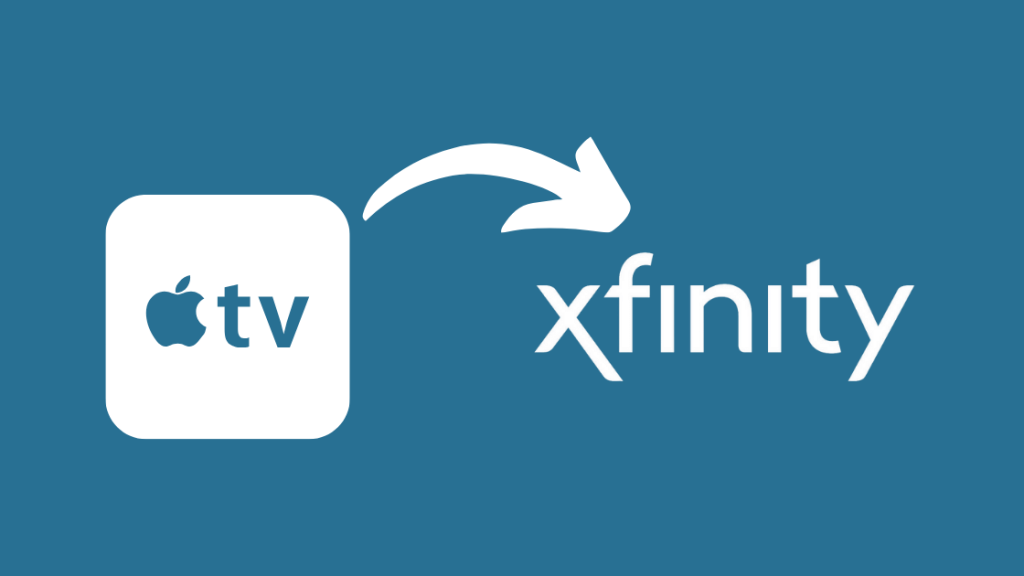
ਐਪਲ ਟੀਵੀ ਐਪ ਤੁਹਾਨੂੰ ਤੁਹਾਡੀ ਐਪਲ ਟੀਵੀ ਪਲੱਸ ਗਾਹਕੀ 'ਤੇ ਸ਼ੋਅ ਦੇਖਣ ਦਿੰਦਾ ਹੈ।<1
ਜਦਕਿ Apple TV Samsung, Vivo, LG, Sony, ਅਤੇ Vizio ਦੇ ਕੁਝ ਸਮਾਰਟ ਟੀਵੀ ਅਤੇ PS4 ਅਤੇ Xbox One ਵਰਗੇ ਗੇਮ ਕੰਸੋਲ 'ਤੇ ਉਪਲਬਧ ਹੈ।
ਇਹ Xfinity 'ਤੇ ਉਪਲਬਧ ਨਹੀਂ ਹੈ। X1 ਕੇਬਲ ਬਾਕਸ ਜਾਂ Xfinity Flex।
ਇਹ ਵੀ ਵੇਖੋ: Hulu “ਸਾਨੂੰ ਇਸ ਨੂੰ ਚਲਾਉਣ ਵਿੱਚ ਮੁਸ਼ਕਲ ਆ ਰਹੀ ਹੈ” ਗਲਤੀ ਕੋਡ P-DEV320: ਮਿੰਟਾਂ ਵਿੱਚ ਕਿਵੇਂ ਠੀਕ ਕਰਨਾ ਹੈਹੁਣ ਤੱਕ, Xfinity 'ਤੇ Apple TV ਦੇਖਣ ਦਾ ਕੋਈ ਤਰੀਕਾ ਨਹੀਂ ਹੈ।
iPhone ਤੋਂ Xfinity TV 'ਤੇ ਕਾਸਟ ਕਿਵੇਂ ਕਰੀਏ
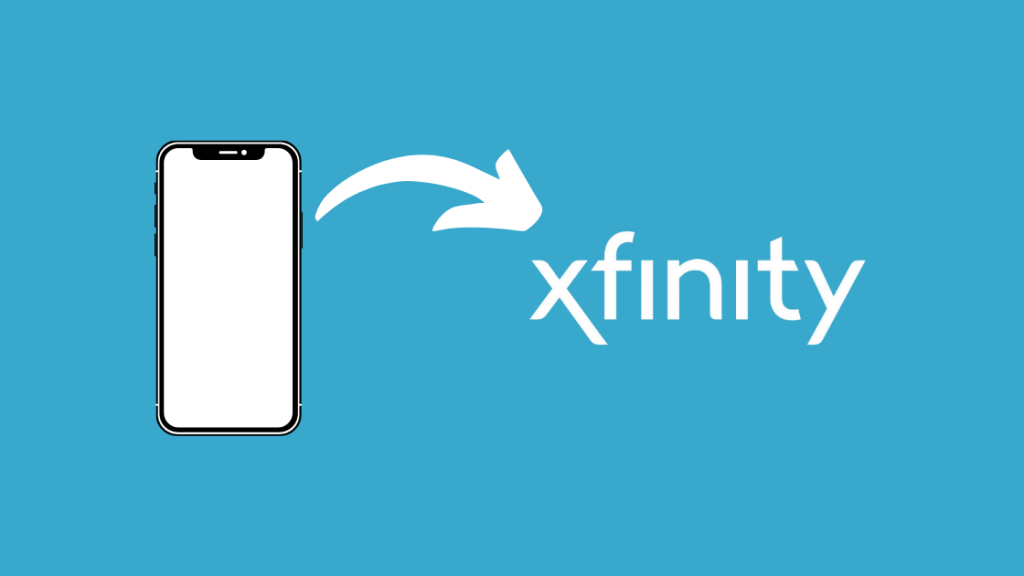
ਤੁਹਾਡੇ iPhone ਤੋਂ Xfinity TV 'ਤੇ ਕਾਸਟ ਕਰਨਾ ਅਸਲ ਵਿੱਚ ਤੁਹਾਡੇ Xfinity X1 ਕੇਬਲ ਬਾਕਸ ਅਤੇ Xfinity Flex 'ਤੇ ਮੂਲ ਰੂਪ ਵਿੱਚ ਅਸਮਰੱਥ ਹੈ।ਇਸਨੂੰ ਕਿਰਿਆਸ਼ੀਲ ਕਰਨ ਲਈ, ਇਹਨਾਂ ਕਦਮਾਂ ਦੀ ਪਾਲਣਾ ਕਰੋ:
- ਆਪਣੇ Xfinity ਰਿਮੋਟ 'ਤੇ xfinity ਬਟਨ ਨੂੰ ਦਬਾਓ। ਆਪਣੇ Xfinity Flex 'ਤੇ ਹੋਮ ਬਟਨ ਦੀ ਵਰਤੋਂ ਕਰੋ।
- ਤੀਰ ਬਟਨਾਂ ਦੀ ਵਰਤੋਂ ਕਰਕੇ ਗੀਅਰ ਆਈਕਨ 'ਤੇ ਜਾਓ, ਫਿਰ ਸੈਟਿੰਗਾਂ 'ਤੇ ਜਾਣ ਲਈ ਠੀਕ ਨੂੰ ਦਬਾਓ।
- ਪਰਾਈਵੇਸੀ ਸੈਕਸ਼ਨ 'ਤੇ ਜਾਓ, ਫਿਰ ਠੀਕ ਹੈ ਦਬਾਓ।
- ਮੋਬਾਈਲ ਵੀਡੀਓ ਕਾਸਟਿੰਗ ਦੇ ਤਹਿਤ, ਸੈਟਿੰਗ ਨੂੰ ਬਦਲੋ ਅਤੇ ਦੁਬਾਰਾ ਠੀਕ ਦਬਾਓ।
ਤੁਸੀਂ ਹੁਣ ਆਪਣੇ iPhone ਤੋਂ ਮੀਡੀਆ ਨੂੰ Netflix, Spotify ਅਤੇ YouTube ਐਪਾਂ ਤੋਂ ਆਪਣੇ Xfinity X1 ਕੇਬਲ ਬਾਕਸ ਵਿੱਚ ਕਾਸਟ ਕਰ ਸਕਦੇ ਹੋ। ਜਾਂ Xfinity Flex।
ਇਹ ਉਦੋਂ ਤੱਕ ਹੁੰਦਾ ਹੈ ਜਦੋਂ ਤੱਕ ਤੁਹਾਡਾ iPhone ਅਤੇ ਕੇਬਲ ਬਾਕਸ ਇੱਕੋ Wi-Fi ਨੈੱਟਵਰਕ ਨਾਲ ਕਨੈਕਟ ਹੁੰਦੇ ਹਨ।
ਨੋਟ ਕਰੋ ਕਿ ਤੁਸੀਂ RNG150 ਅਤੇ Pace XG1v1 'ਤੇ ਕੁਝ ਵੀ ਕਾਸਟ ਨਹੀਂ ਕਰ ਸਕਦੇ ਹੋ। X1 ਟੀਵੀ ਬਾਕਸ ਕਿਉਂਕਿ ਉਹ ਇਸਦਾ ਸਮਰਥਨ ਨਹੀਂ ਕਰਦੇ ਹਨ।
ਸਿੱਟਾ
ਜਦਕਿ, ਬਦਕਿਸਮਤੀ ਨਾਲ, ਐਪਲ ਟੀਵੀ ਦੀ ਆਪਣੀ Xfinity Comcast ਸਟ੍ਰੀਮ ਐਪ ਨਹੀਂ ਹੈ।
ਇਹ ਐਪ ਅਨੁਕੂਲ ਹੈ ਆਈਫੋਨ ਅਤੇ ਆਈਪੈਡ ਦੇ ਨਾਲ, iOS 11.0 ਤੋਂ ਹਾਲੀਆ iOS ਸੰਸਕਰਣਾਂ ਲਈ।
ਹਾਲਾਂਕਿ, ਤੁਸੀਂ ਆਪਣੀ Xfinity ਗਾਹਕੀ 'ਤੇ ਚੈਨਲਾਂ ਤੱਕ ਪਹੁੰਚ ਕਰਨ ਲਈ ਆਪਣੇ Apple TV ਨੂੰ ਅਧਿਕਾਰਤ ਕਰਨ ਲਈ ਇੱਕ ਹੱਲ ਵਜੋਂ ਵੈੱਬ ਬ੍ਰਾਊਜ਼ਰ 'ਤੇ ਲੌਗਇਨ ਕਰ ਸਕਦੇ ਹੋ।
ਜਦੋਂ ਕਿ ਤੁਹਾਨੂੰ ਹਰ ਵਾਰ ਚੈਨਲ 'ਤੇ ਜਾਣ 'ਤੇ ਲੌਗਇਨ ਕਰਦੇ ਰਹਿਣ ਦੀ ਲੋੜ ਨਹੀਂ ਪਵੇਗੀ, ਤਾਂ ਹੋ ਸਕਦਾ ਹੈ ਕਿ ਤੁਹਾਨੂੰ ਹਰ ਦੋ ਹਫ਼ਤਿਆਂ ਬਾਅਦ ਤੁਹਾਡੇ ਅਧਿਕਾਰ ਦੀ ਮਿਆਦ ਪੁੱਗ ਗਈ ਹੈ ਅਤੇ ਤੁਹਾਨੂੰ ਦੁਬਾਰਾ ਪ੍ਰਕਿਰਿਆ ਦੀ ਪਾਲਣਾ ਕਰਨੀ ਪਵੇਗੀ।
Xfinity ਸਟ੍ਰੀਮ ਐਪ Android 5 ਜਾਂ ਇਸ ਤੋਂ ਬਾਅਦ ਵਾਲੇ ਵਰਜਨਾਂ ਨਾਲ ਵੀ ਅਨੁਕੂਲ ਹੈ। ਇਸ ਲਈ, ਜੇਕਰ ਤੁਸੀਂ Xfinity Comcast ਦੀ ਭਾਲ ਕਰ ਰਹੇ ਹੋ ਅਤੇ ਤੁਸੀਂ ਕਿਸੇ ਵੀ ਪਲੇਟਫਾਰਮ ਦੇ ਨਾਲ ਠੀਕ ਹੋ, ਤਾਂ ਮੈਂ ਇੱਕ Roku ਪ੍ਰਾਪਤ ਕਰਨ ਦੀ ਸਿਫ਼ਾਰਸ਼ ਕਰਾਂਗਾ।$35 ਲਈ, ਇਹ ਇੱਕ ਠੋਸ ਸੌਦਾ ਹੈ।
ਜੇਕਰ ਤੁਹਾਨੂੰ ਲੱਗਦਾ ਹੈ ਕਿ ਤੁਹਾਡਾ xfinity ਕੇਬਲ ਬਾਕਸ ਕੰਮ ਨਹੀਂ ਕਰ ਰਿਹਾ ਹੈ, ਤਾਂ ਇਸਨੂੰ ਰੀਸੈਟ ਕਰਨ ਦੀ ਕੋਸ਼ਿਸ਼ ਕਰੋ।
ਜੇਕਰ ਤੁਸੀਂ ਅਸਲ ਵਿੱਚ ਇਸ ਤਰ੍ਹਾਂ ਦੀ ਚੀਜ਼ ਨਾਲ ਨਜਿੱਠਣਾ ਨਹੀਂ ਚਾਹੁੰਦੇ ਹੋ, ਤਾਂ ਤੁਸੀਂ Xfinity ਦੇ ਨਾਲ ਕੰਮ ਕਰਨ ਵਾਲੇ ਸਭ ਤੋਂ ਵਧੀਆ ਟੀਵੀ ਦੇਖਣਾ ਚਾਹ ਸਕਦੇ ਹੋ।
ਤੁਸੀਂ ਪੜ੍ਹਨ ਦਾ ਵੀ ਆਨੰਦ ਲੈ ਸਕਦੇ ਹੋ:
- Chrome 'ਤੇ Xfinity ਸਟ੍ਰੀਮ ਕੰਮ ਨਹੀਂ ਕਰ ਰਹੀ: ਸਕਿੰਟਾਂ ਵਿੱਚ ਕਿਵੇਂ ਠੀਕ ਕਰਨਾ ਹੈ
- ਰੋਕੂ 'ਤੇ ਐਕਸਫਿਨਿਟੀ ਸਟ੍ਰੀਮ ਕੰਮ ਨਹੀਂ ਕਰ ਰਹੀ ਹੈ: ਕਿਵੇਂ ਠੀਕ ਕਰਨਾ ਹੈ
- ਐਕਸਫਿਨਿਟੀ ਸਟ੍ਰੀਮ ਐਪ ਸੈਮਸੰਗ ਟੀਵੀ 'ਤੇ ਕੰਮ ਨਹੀਂ ਕਰ ਰਹੀ ਹੈ: ਕਿਵੇਂ ਠੀਕ ਕਰਨਾ ਹੈ
- ਕਾਮਕਾਸਟ XG2v2-P: DVR ਬਨਾਮ ਗੈਰ-DVR
- ਕਾਮਕਾਸਟ ਚੈਨਲ ਕੰਮ ਨਹੀਂ ਕਰ ਰਹੇ: ਸਕਿੰਟਾਂ ਵਿੱਚ ਕਿਵੇਂ ਠੀਕ ਕਰਨਾ ਹੈ
ਅਕਸਰ ਪੁੱਛੇ ਜਾਣ ਵਾਲੇ ਸਵਾਲ
ਕੀ ਐਪਲ ਟੀਵੀ ਲਈ ਕੋਈ Xfinity ਐਪ ਹੈ?
Xfinity ਸਟ੍ਰੀਮ ਐਪ ਬਦਕਿਸਮਤੀ ਨਾਲ Apple TV ਦੇ ਅਨੁਕੂਲ ਨਹੀਂ ਹੈ। Apple TV ਲਈ ਕੋਈ ਹੋਰ Xfinity ਐਪ ਨਹੀਂ ਹੈ।
ਕੀ ਇੰਟਰਨੈੱਟ ਨਾਲ Xfinity ਸਟ੍ਰੀਮ ਮੁਫ਼ਤ ਹੈ?
Xfinity ਸਟ੍ਰੀਮ ਟੀਵੀ ਪਲਾਨ ਅਤੇ ਇੰਟਰਨੈੱਟ ਨਾਲ ਮੁਫ਼ਤ ਹੈ।
Comcast ਅਤੇ Xfinity ਵਿੱਚ ਕੀ ਅੰਤਰ ਹੈ?
Comcast ਅਤੇ Xfinity ਇੱਕੋ ਕੰਪਨੀ ਦੇ ਅਧੀਨ ਦੋ ਵੱਖ-ਵੱਖ ਬ੍ਰਾਂਡ ਹਨ। Comcast Xfinity ਦਾ ਮਾਲਕ ਹੈ। Xfinity ਇੰਟਰਨੈੱਟ ਅਤੇ ਟੀਵੀ ਸੇਵਾ ਪ੍ਰਦਾਤਾ ਹੈ।
Xfinity ਸਟ੍ਰੀਮ ਐਪ ਕਿਵੇਂ ਕੰਮ ਕਰਦੀ ਹੈ?
ਇਹ ਐਪ ਤੁਹਾਨੂੰ ਤੁਹਾਡੇ ਮਨਪਸੰਦ ਚੈਨਲਾਂ ਨੂੰ ਸਟ੍ਰੀਮ ਕਰਨ ਦੇ ਯੋਗ ਬਣਾਉਂਦਾ ਹੈ। ਤੁਸੀਂ ਇਹਨਾਂ ਚੈਨਲਾਂ ਨੂੰ ਲਾਈਵ ਦੇਖ ਸਕਦੇ ਹੋ।
ਇੰਨਾ ਹੀ ਨਹੀਂ, ਤੁਸੀਂ ਕਲਾਊਡ-ਡੀਵੀਆਰ ਰਾਹੀਂ ਆਪਣੇ ਸਾਰੇ ਮਨਪਸੰਦ ਸ਼ੋਅ ਤੱਕ ਪਹੁੰਚ ਕਰ ਸਕਦੇ ਹੋ ਅਤੇ ਅਣਗਿਣਤ ਐਕਸਫਿਨਿਟੀ ਆਨ ਡਿਮਾਂਡ ਸਿਰਲੇਖ ਵੀ ਦੇਖ ਸਕਦੇ ਹੋ।

